Mit Google Maps-Diagrammen können Sie geografische Daten auf responsiven und interaktiven Karten visualisieren. Außerdem haben Sie damit die Möglichkeit, die Darstellung von Kartenpunkten weitgehend zu steuern. Google Maps-Diagramme haben eine ähnliche Funktionalität wie der Visualisierungstyp Kartendiagramm.
Google Maps-Diagramm ansehen
Wenn Nutzer ein Google Maps-Diagramm aufrufen, werden mehrere Symbole angezeigt, mit denen sie mit der Visualisierung interagieren können.
![]()
- Symbole zum Heran- und Herauszoomen: Klicken Sie auf das Symbol +, um heranzuzoomen, und auf das Symbol –, um herauszuzoomen.
- Symbol zum Ein-/Ausblenden des Vollbildmodus: Klicken Sie auf das Symbol Vollbildmodus ein-/ausblenden, um die Karte im Vollbildmodus anzuzeigen. Drücken Sie die Taste
escauf der Tastatur oder klicken Sie noch einmal auf das Symbol, um zur Standardansicht zurückzukehren. - Pegman auf die Karte ziehen, um Street View aufzurufen: Ziehen Sie das Pegman-Symbol auf einen beliebigen Ort auf der Karte, um die Karte für diesen Ort in Street View zu wechseln. Klicken Sie links oben in Street View auf den Pfeil „Zurück“, um zum Diagramm zurückzukehren.
- Entfernungsskala: Unten im Diagramm befindet sich eine Skala in Metern oder Kilometern für die aktuelle Kartenansicht.
- Tastenkombinationen: Klicken Sie unten im Diagramm auf Tastenkombinationen, um ein Fenster mit den verfügbaren Tastenkombinationen für die Interaktion mit dem Diagramm aufzurufen.
- Farbskala für Werte: Wenn Messwerte im Diagramm dargestellt werden, wird unten links im Diagramm eine Farbskala angezeigt, die den Farbbereich zwischen den Mindest- und Höchstwerten angibt. Die Einstellungen im Menü „Wert“ können sich auf die Darstellung der Wertfarbskala auswirken.
- Dieses Gebiet in Google Maps öffnen: Klicken Sie links unten im Diagramm auf das Google-Logo, um die Karte in Google Maps zu öffnen. Google Maps wird in einem neuen Browsertab geöffnet.
Google Maps-Diagramm erstellen
Damit Sie ein Google Maps-Diagramm erstellen können, muss Ihre Abfrage mindestens eines der folgenden Felder enthalten:
- Eine Dimension, die auf Breiten- und Längengraddaten basiert. Sie wird von einem LookML-Entwickler als Dimension von
type: locationdefiniert. - Einer Dimension ist eine Kartenebene zugewiesen. LookML-Entwickler können einer Dimension mit dem Parameter
map_layer_nameeine integrierte Kartebene oder eine benutzerdefinierte Kartebene hinzufügen. - Eine Dimension für Postleitzahlen, der automatisch eine Karten-Ebene für US-Postleitzahlen zugewiesen ist. Sie wird von einem LookML-Entwickler als Dimension von
type: zipcodedefiniert. Postleitzahlregionen basieren auf den US-amerikanischen ZCTAs (Zip Code Tabulation Areas). Es gibt möglicherweise keine direkte Entsprechung zwischen Postleitzahlen und den für Kartenvisualisierungen verwendeten ZCTAs. Möglicherweise werden nicht alle Punkte auf der Karte visualisiert.
Beschränken Sie die Genauigkeit von Breiten- und Längengradkoordinaten auf maximal fünf bis sechs Dezimalstellen. Wenn die Koordinaten mehr als sieben Dezimalstellen haben, werden auf der Karte keine Datenpunkte angezeigt.
Wenn Sie ein Google Maps-Diagramm erstellen möchten, wählen Sie in der Leiste Visualisierung den Visualisierungstyp Google Maps aus. Sie können die Kartenvisualisierung auch im Visualisierungsmenü bearbeiten. Klicken Sie rechts oben in der Leiste Visualisierung auf Bearbeiten.
Die auf dieser Seite beschriebenen Optionen sind auf den verschiedenen Tabs des Menüs Bearbeiten verfügbar. Optionen sind möglicherweise ausgegraut oder ausgeblendet, wenn sie mit anderen von Ihnen ausgewählten Einstellungen in Konflikt stehen.
Menüoptionen für Diagramme
Auf dem Tab Darstellung können Sie auswählen, wie Ihre Standortdaten dargestellt werden. Jede Auswahl hat leicht unterschiedliche Formatierungsoptionen, die für den Diagrammtyp geeignet sind. Die Optionen für Plot unterscheiden sich auch je nachdem, ob in der LookML für Ihre Dimension eine Kartenebene definiert ist.
Bei Visualisierungen, die eine Dimension für Postleitzahlen (der automatisch eine Karten-Ebene für US-Postleitzahlen zugewiesen wird) oder andere Dimensionen mit einer definierten Karten-Ebene enthalten, werden die folgenden Plot-Optionen angezeigt:
Für Visualisierungen, die keine Dimensionen für Postleitzahlen oder Dimensionen mit einer definierten Kartebene enthalten, werden die folgenden Plot-Optionen unterstützt:
- Punkte
- Automagic-Heatmap
- Heatmap für die Dichte
- Mit Linien verbinden
- Mit Bereichen verbinden
- Gitternetzlinien in leeren Regionen
- Heatmap-Deckkraft
Jede der Menüoptionen unter Diagramm wird in diesem Abschnitt beschrieben.
Punkte
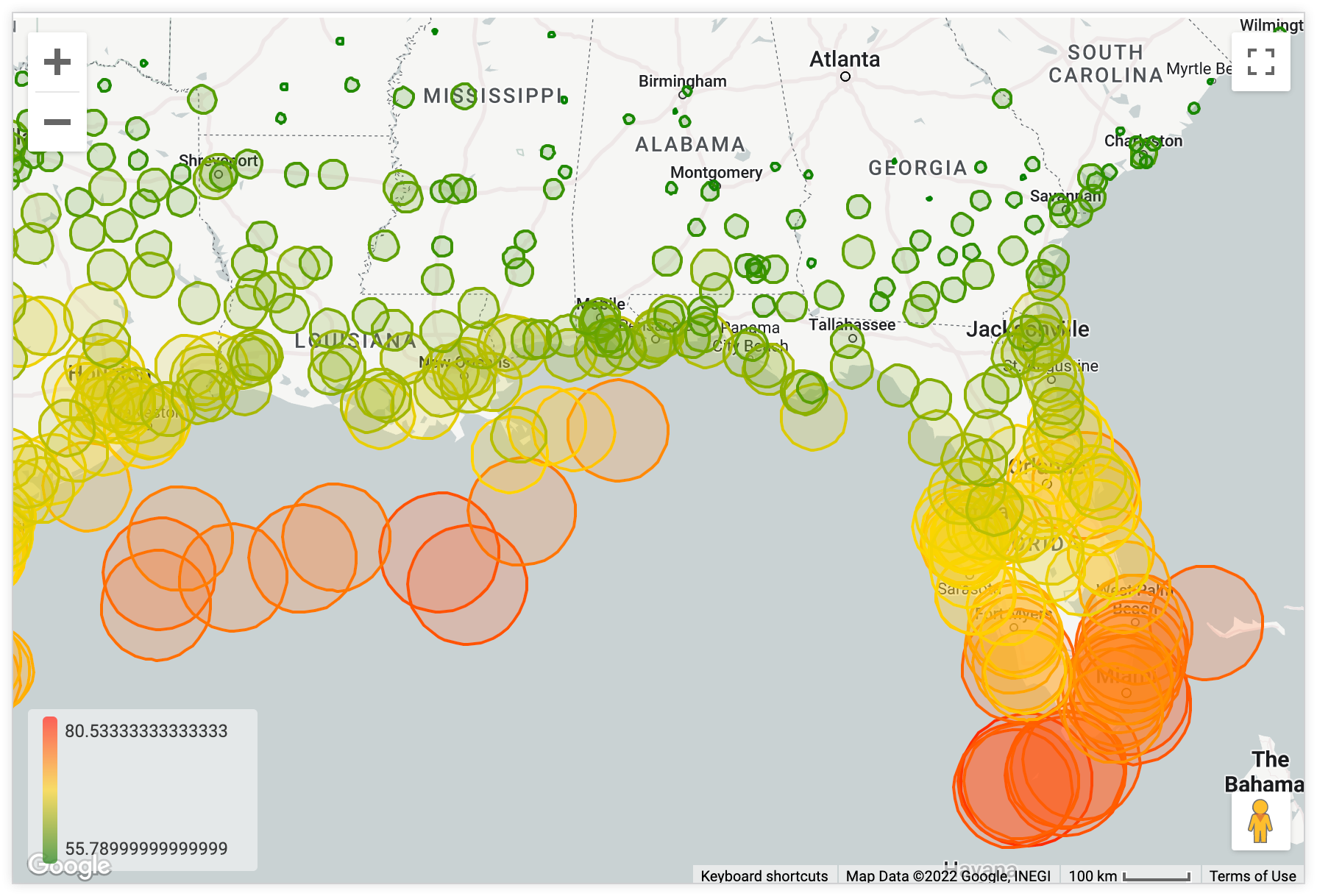
Sie können jede Zeile in einer zugrunde liegenden Datentabelle als separaten Punkt auf der Karte darstellen.
Damit dieser Diagrammtyp richtig funktioniert, müssen Sie mindestens eine Dimension vom Typ type: location auswählen. Optional können Sie eine Messung hinzufügen.
Wenn Sie nur eine Standortdimension verwenden, werden Punkte mit einheitlicher Größe und Farbe platziert. Wenn Sie der zugrunde liegenden Datentabelle eine Maßzahl hinzufügen, können die Punkte auf dem Menütab Punkte nach Farbe oder Größe skaliert werden.
Automagic-Heatmap
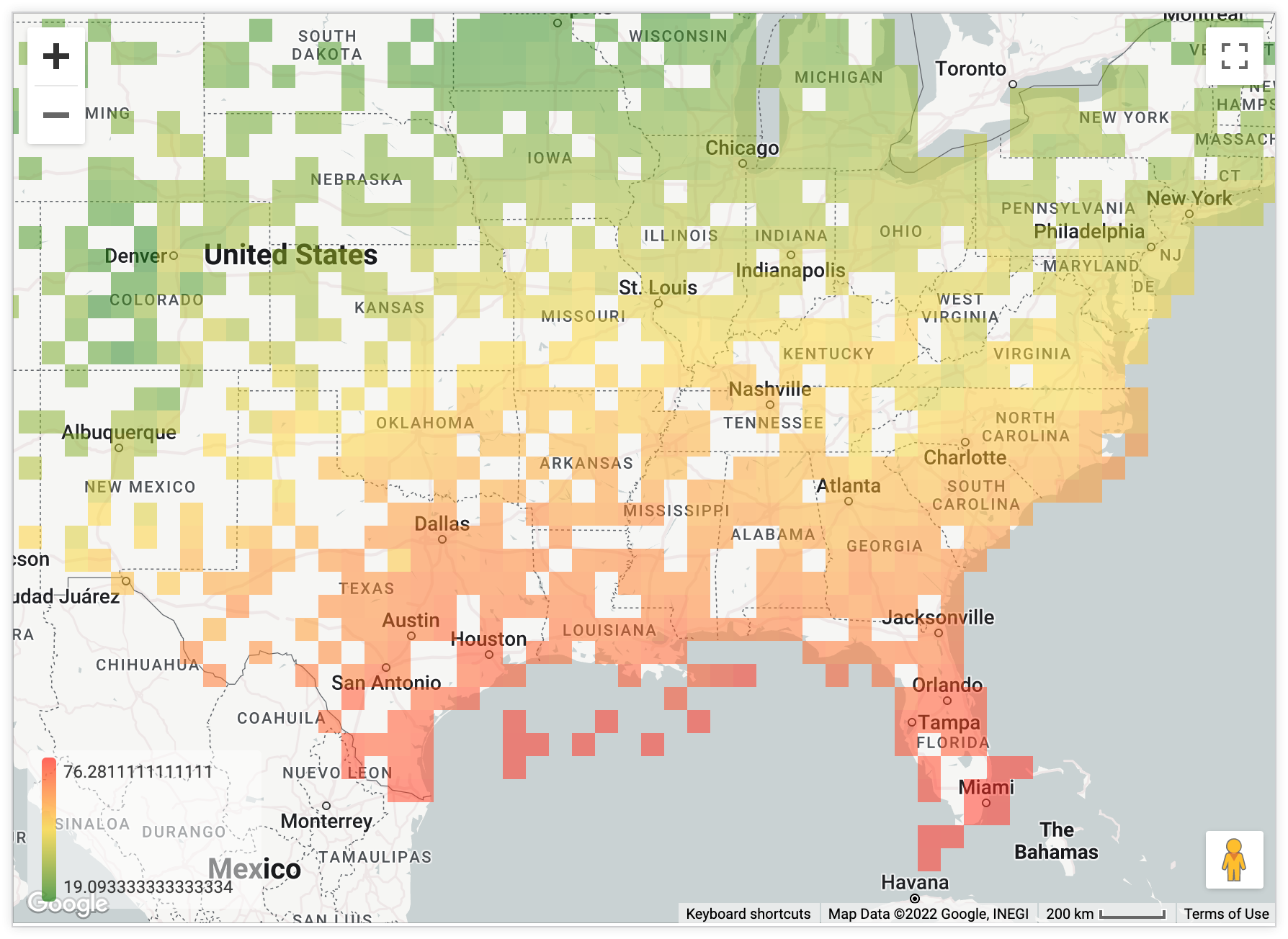
Bei einer automatisch generierten Heatmap werden Daten als Heatmap-Raster dargestellt, dessen Granularität sich anpasst, wenn Zuschauer in die Karte hinein- oder herauszoomen.
Damit dieser Diagrammtyp richtig funktioniert, müssen Sie sowohl eine Dimension vom Typ type: location als auch einen Messwert auswählen.
Damit Daten in einer Abfrage als Heatmap-Raster dargestellt werden können, teilt Looker die sichtbare Karte in gleich große Quadrate auf und berechnet dann, welche Werte in Ihren Daten in jedes Quadrat passen. Die Quadrate werden entsprechend einem von Ihnen ausgewählten Maß gefärbt. Wenn Sie in diese Karte hinein- oder herauszoomen, wird das Raster in Looker neu berechnet, sodass die Granularität der Zoomstufe entspricht.
Bei der Option Automagic Heatmap werden Ihre Daten noch einmal abgefragt, um das Heatmap-Raster zu erstellen. Eine Standortdimension wird normalerweise als einzelne Punkte mit einer Breiten-/Längenkoordinate dargestellt. Wenn Sie jedoch eine automatisch generierte Heatmap verwenden, ändert sich die Dimension in die umgebenden Rechtecke („Heatmap-Region von … bis …“) der einzelnen Quadrate im Raster.
Heatmap für die Dichte
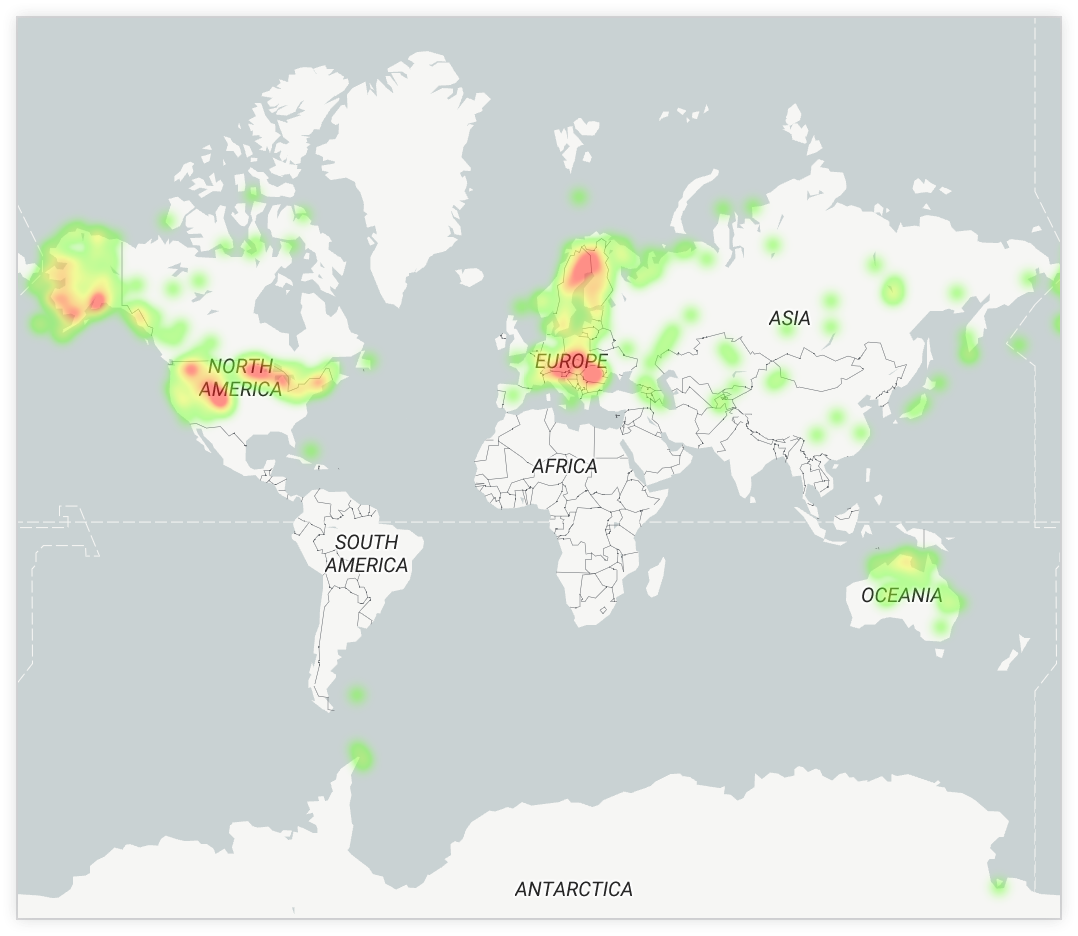
Damit dieser Diagrammtyp richtig funktioniert, müssen Sie mindestens eine Dimension vom Typ type: location auswählen. Optional können Sie eine Messung hinzufügen.
Eine Dichte-Heatmap ist nützlich, um große Mengen an Standortdaten mit vielen dicht beieinander liegenden Punkten darzustellen. In der Dichte-Heatmap werden die Daten mithilfe von Farbintensität und einer Farbskala dargestellt, um die Konzentration der Datenpunkte in den einzelnen Bereichen zu veranschaulichen.
Mit Lines verbinden
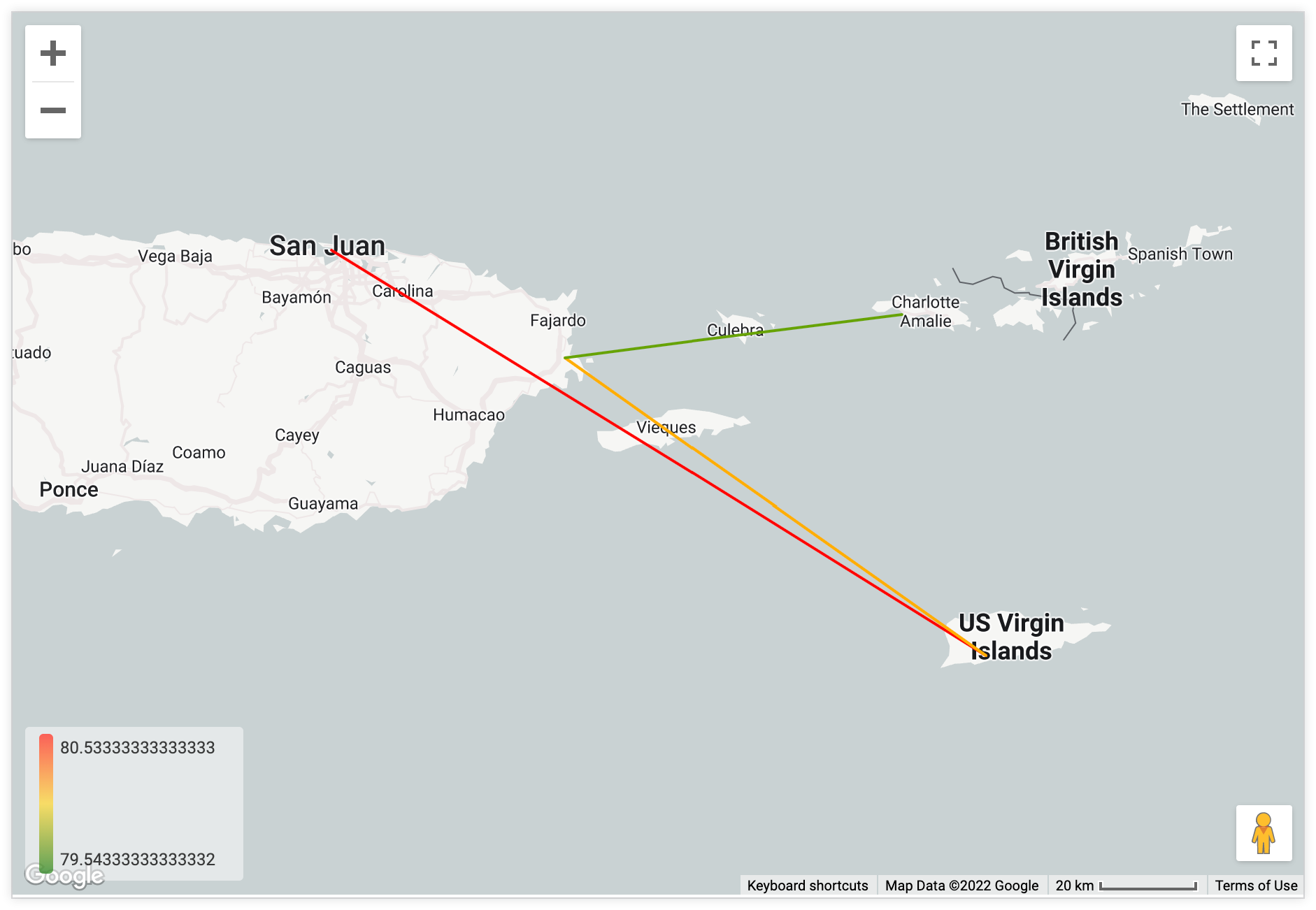
Damit dieser Diagrammtyp richtig funktioniert, benötigen Sie zwei Dimensionen vom Typ type: location. Optional können Sie eine Messung hinzufügen.
Bei der Option Mit Linien verbinden werden zwei Felder vom Typ type: location aus Ihrer Abfrage verwendet und in der Visualisierung mit einer Linie verbunden. Wenn Sie der Abfrage eine Messung hinzufügen, können Sie den Linien eine Farbskala hinzufügen.
Mit Bereichen verbinden
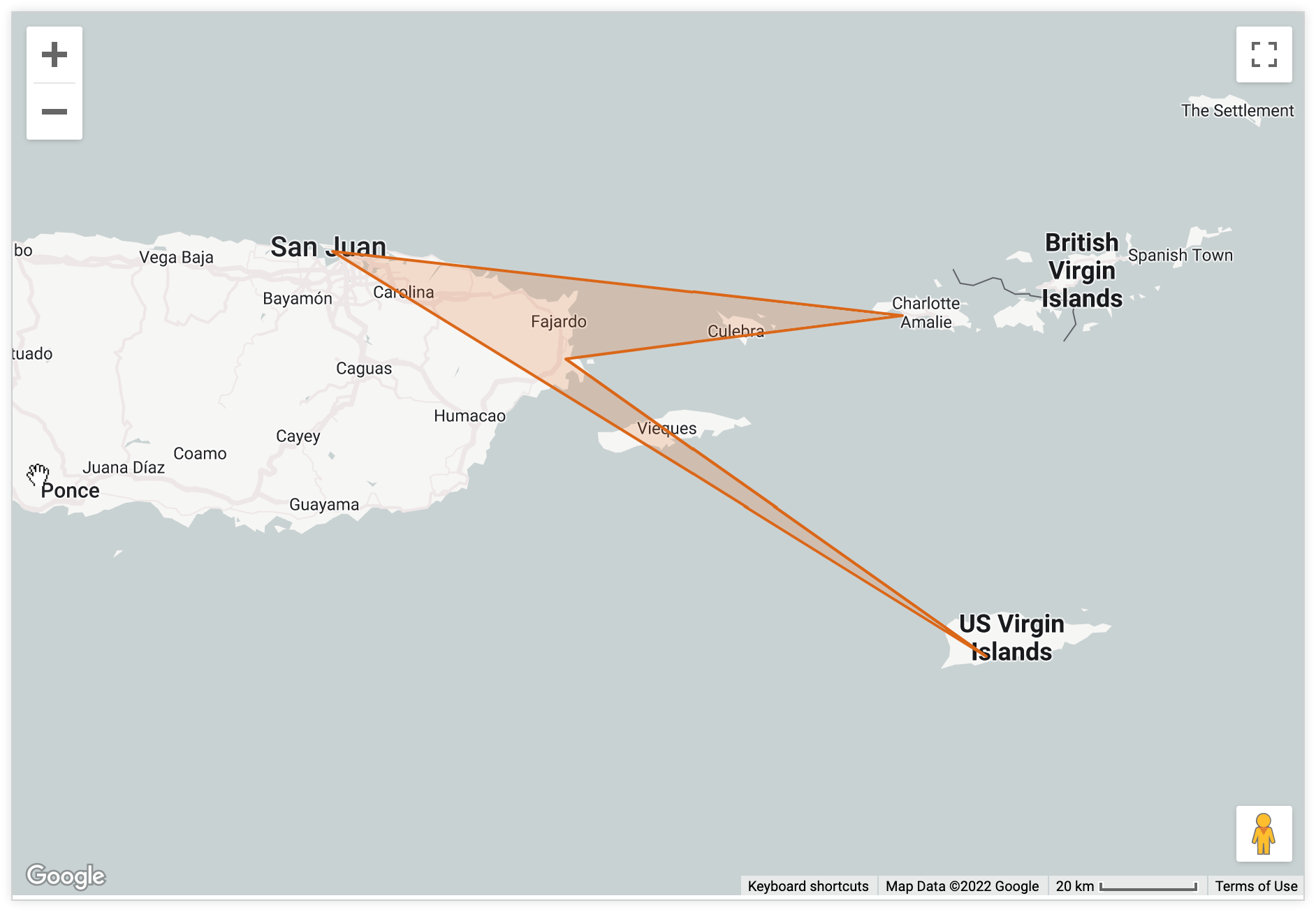
Damit dieser Diagrammtyp richtig funktioniert, benötigen Sie eine Dimension vom Typ type: location. Optional können Sie eine Messung hinzufügen.
Bei der Kartenvisualisierung Mit Bereichen verbinden wird ein Feld von type: location verwendet und alle Punkte werden in der Reihenfolge, in der Sie sie sortiert haben, mit Linien verbunden. So werden die Grenzen eines Bereichs auf der Karte gebildet. Wenn Sie der Abfrage eine Messgröße hinzufügen, können Sie die Größe und Farbe der einzelnen Standortpunkte, die den Bereich begrenzen, auf dem Tab Wert formatieren.
Heatmap-Gitternetzlinien
Diese Option ist verfügbar, wenn im Menü Diagramm die Option Automagische Heatmap ausgewählt ist oder wenn in Ihrem Diagramm eine Kartenebene verwendet wird. Wenn Sie diese Option aktivieren, wird um jede der Linien, die für die automatische Heatmap verwendet werden, ein Rahmen hinzugefügt.
Deckkraft der Heatmap
Diese Option ist verfügbar, wenn Automagic Heatmap ausgewählt ist oder wenn in Ihrem Diagramm eine Kartenebene verwendet wird. Mit dieser Option können Sie die Deckkraft der in der Heatmap verwendeten Farben festlegen. Geben Sie eine einstellige Dezimalzahl zwischen 0 und 1 ein. 0 bedeutet keine Farbe und 1 bedeutet vollständig undurchsichtig.
Gitternetzlinien in leeren Regionen
Wenn die Option Heatmap-Gitternetzlinien aktiviert ist und Sie eine Dimension darstellen, für die eine Kartenebene definiert ist, können Sie die Ein/Aus-Schaltfläche Gitternetzlinien in leeren Regionen aktivieren, um eine Umrisslinie um die Kartenregionen zu zeichnen, denen keine Daten zugeordnet sind.

Menüoptionen für Karten
Kartenstil
Mit Kartenstil können Nutzer den Typ der Hintergrundkarte ändern und festlegen, ob Kartenlabels (z. B. für Städte und Straßen) angezeigt werden sollen. Diese Option enthält ein Drop-down-Menü mit einer Liste von Auswahlmöglichkeiten:
Hell:Eine helle Karte, die geografischen Kontext bietet und gleichzeitig Ihre Daten hervorhebt.

Light (No Labels) (Hell, keine Labels):Wie Light, aber ohne Labels wie Städtenamen.
Dunkel:Eine dunkel gefärbte Karte, die geografischen Kontext bietet und gleichzeitig Ihre Daten hervorhebt.

Dunkel (keine Labels): Wie Dunkel, nur dass auf der Karte keine Labels wie Städtenamen angezeigt werden.
Satellit:Karte mit globalen Satelliten- und Luftbildern.

Satellit (keine Labels): Wie Satellit, nur dass auf der Karte keine Labels wie Städtenamen angezeigt werden.
Straßen:Eine Karte für den allgemeinen Gebrauch, bei der die Straßen- und Verkehrsnetze gut lesbar dargestellt werden.

Outdoor:Eine Karte für den allgemeinen Gebrauch, die auf Wandern, Radfahren und andere Outdoor-Aktivitäten zugeschnitten ist.

Verkehr (Tag): Eine helle Karte, auf der Verkehrsnetze und Straßen hervorgehoben werden, einschließlich aktueller Verkehrsinformationen.

Verkehr (Nacht): Eine dunkle Karte, auf der Verkehrsnetze und Straßen hervorgehoben werden, einschließlich aktueller Verkehrsinformationen.
Minimal:Eine hell gefärbte Karte ohne Beschriftungen oder Grenzlinien.

Kartenposition
Sie können den Mittelpunkt und die Zoomstufe einer sichtbaren Karte ändern:
- An Daten anpassen: Die Karte wird automatisch zentriert und gezoomt, sodass alle Datenpunkte Ihrer Abfrage sichtbar sind.
- Benutzerdefiniert: Hier können Sie manuell einen Breitengrad, einen Längengrad und eine Zoomstufe festlegen. Je höher die Zahl, desto näher wird herangezoomt.
Schwenken zulassen
Mit dieser Option können Sie festlegen, ob Nutzer die Karte durch Ziehen neu positionieren können. Diese Option ist standardmäßig aktiviert.
Zoomen zulassen
Mit dieser Option können Sie festlegen, ob oben links in der Kartendarstellung eine Schaltfläche „+“ / „–“ angezeigt werden soll, mit der Nutzer heran- und herauszoomen können. Diese Option ist standardmäßig aktiviert.
Vollständigen Feldnamen anzeigen
Mit dieser Option können Sie festlegen, ob der Ansichtsname zusammen mit dem Feldnamen in den Kurzinfos der Karte angezeigt werden soll. Kurzinfos werden angezeigt, wenn Nutzer auf Kartendatenpunkte klicken. Diese Option ist standardmäßig deaktiviert.
Weitere Informationen dazu, wie Tooltips in Google Maps-Diagrammen angezeigt werden, finden Sie auf dieser Seite im Abschnitt Wichtige Hinweise.
Legende anzeigen
Mit dieser Option können Sie festlegen, ob unten links in einer Visualisierung eine Kartenlegende angezeigt werden soll. In der Legende wird die Farbskala angezeigt, die für die Karte verwendet wird, wenn Sie der Visualisierung eine Messung hinzugefügt haben.
Die Option Legende einblenden ist für die folgenden Diagrammoptionen verfügbar:
- Automagic Heatmap-Modus
- Modus Punkte, wenn Markierungsfarbmodus auf Basierend auf Wert festgelegt ist
Feld „Region“ in Kurzinfo anzeigen
Die Option Regionsfeld in Kurzinfo anzeigen ist verfügbar, wenn der Abfrage mindestens eine Dimension mit einer zugewiesenen Karten-Ebene enthält. LookML-Entwickler können einer Dimension mit dem Parameter map_layer_name eine integrierte Kartebene oder eine benutzerdefinierte Kartebene hinzufügen.
Mit dieser Option können Sie festlegen, ob die Regionsinformationen in den Tooltips angezeigt werden sollen, die auf der Karte eingeblendet werden.
Wenn Regionsfeld in Kurzinfo anzeigen aktiviert ist, werden die Regionsinformationen (wie von allen Dimensionen mit einer zugewiesenen Kartenebene bereitgestellt) in der Kurzinfo angezeigt, wenn Nutzer den Mauszeiger auf eine Region der Karte bewegen. Im folgenden Beispiel enthält die Abfrage die Dimensionen State und Zipcode, denen integrierte Kartenlayer zugewiesen sind:

Wenn Regionsfeld in Kurzinfo anzeigen deaktiviert ist und Nutzer den Mauszeiger auf eine Region der Karte bewegen, enthält die Kurzinfo nur die Werte der Messwerte in der Abfrage. Im folgenden Beispiel wird dieselbe Abfrage wie im vorherigen Beispiel verwendet, aber Regionenfeld in Kurzinfo anzeigen ist deaktiviert:
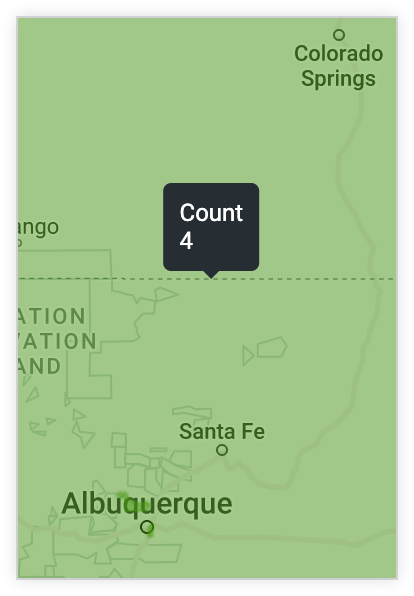
Weitere Informationen dazu, wie Tooltips in Google Maps-Diagrammen angezeigt werden, finden Sie auf dieser Seite im Abschnitt Wichtige Hinweise.
Kartenlabels über Daten zeichnen
Wenn die Daten in Ihrer Visualisierung eine Kartenebene enthalten, wird die Menüoption Kartenlabels über Daten zeichnen angezeigt. Diese Option ist standardmäßig deaktiviert.
Wenn Sie Kartenlabels über Daten zeichnen aktivieren, werden die Labels der Karte über den Heatmap-Daten platziert. Das ist hilfreich bei höheren Werten für die Heatmap-Deckkraft. Wenn eine Heatmap undurchsichtig ist, werden die Labels nur angezeigt, wenn Kartenlabels über Daten zeichnen aktiviert ist.
Menüoptionen für Punkte
Typ
Diese Option ist für Karten mit den Diagrammtypen Punkte, Mit Linien verbinden oder Mit Bereichen verbinden verfügbar.
Mit Type wird der Typ des Punkts angegeben, der in der Kartendarstellung angezeigt wird:
- Kreis: Punkte auf der Karte werden als Kreise mit unterschiedlichen Größen und Farben dargestellt.

- Symbol: Punkte auf der Karte werden als Symbole in verschiedenen Farben dargestellt.
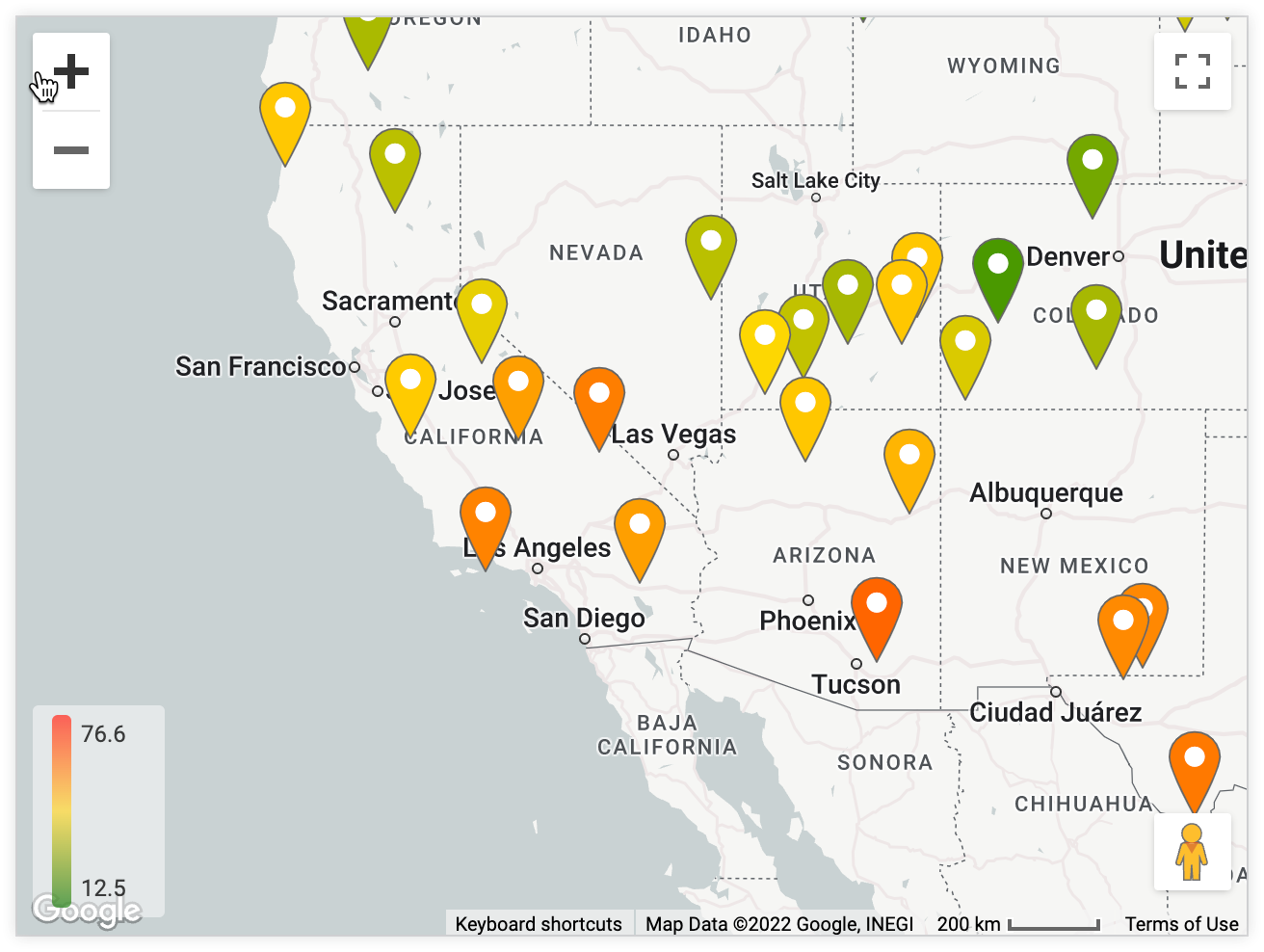
- Beides: Punkte auf der Karte werden sowohl als Kreise als auch als Symbole angezeigt.

- Keine: Auf der Karte werden keine Punkte angezeigt.
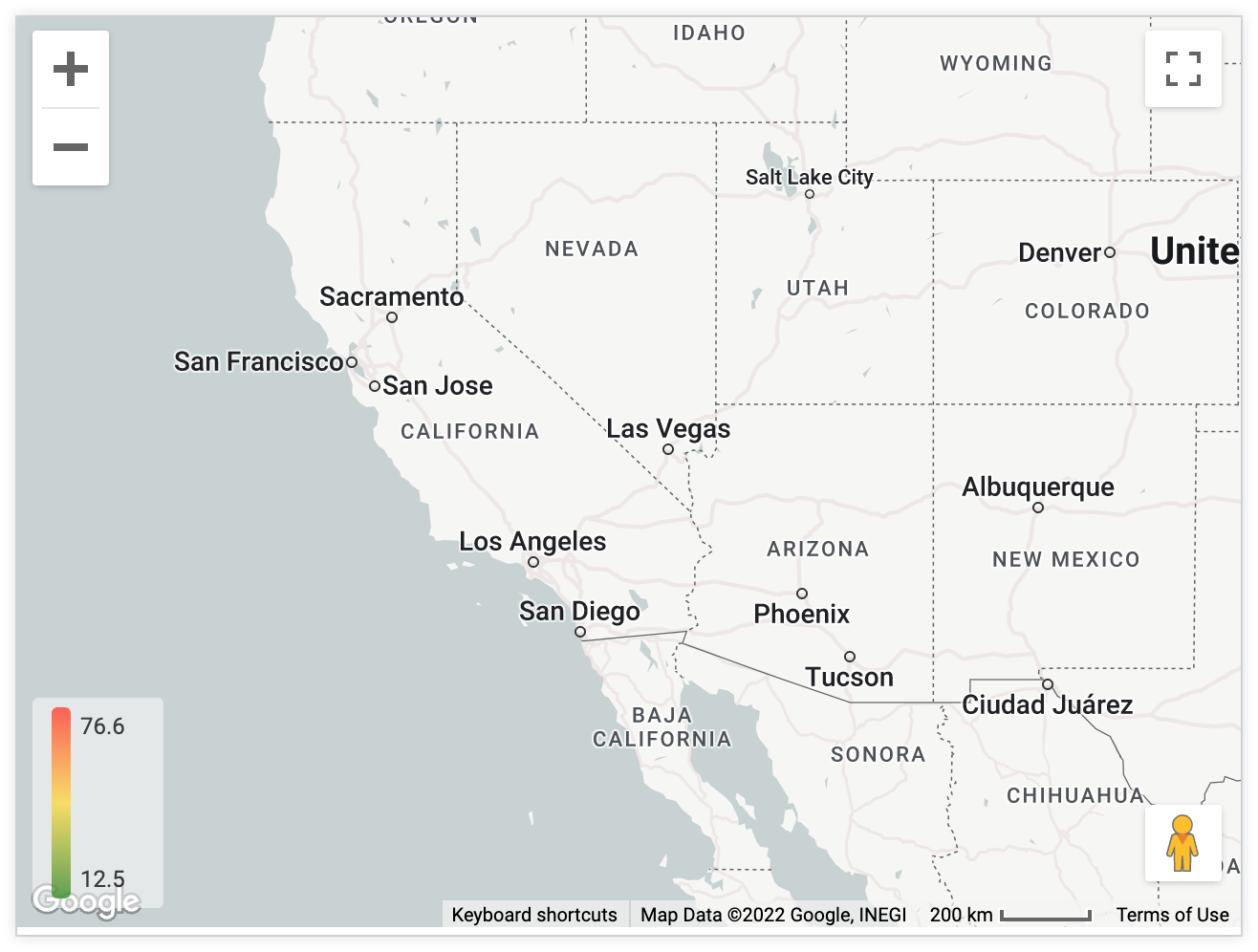
Die Auswahl des Punktetyps wirkt sich auf die anderen verfügbaren Formatierungsoptionen aus. Der Typ Beide umfasst alle Optionen. Wenn Sie als Typ die Option Keine auswählen, werden keine Optionen angezeigt.
Umkreis
Diese Option ist für Karten mit den Diagrammtypen Punkte, Mit Linien verbinden oder Mit Bereichen verbinden verfügbar.
Wenn Sie im Menü Punkte die Option Typ und dann Kreis auswählen, wird die Menüoption Radius angezeigt. Mit der Option Radius können Sie die Größe der Kreispunkte festlegen. Sie haben drei Optionen:
Proportional zum Wert:Die relative Größe der Kreise wird an die Messwerte in Ihrer Abfrage angepasst. Wenn Sie diese Option auswählen, können Sie einen Mindestradius und einen Maximalradius für die Kreise festlegen, die den niedrigsten und höchsten Werten in Ihren Daten entsprechen. Sie können auch zwischen einer linearen und einer logarithmischen Skalierung wählen, um die Größe der Kreise festzulegen.
Entspricht dem Wert:Der Radius der Kreise wird an die tatsächlichen Messwertwerte in der zugrunde liegenden Abfrage angepasst. Das ist wahrscheinlich nur sinnvoll, wenn Sie Entfernungsdaten darstellen, z. B. wenn Ihre Messung die Größe eines Gebiets umfasst.
Fest:Wenn Sie Fest auswählen, wird die zusätzliche Option Fester Radius angezeigt, mit der Sie einen festen Radius für alle Kartenmarkierungen festlegen können. Der Standardwert ist 500 Radiuseinheiten.
Einheiten für den Radius
Diese Option ist für Karten mit den Diagrammtypen Punkte, Mit Linien verbinden oder Mit Bereichen verbinden verfügbar.
Wenn Sie im Menü Punkte für die Option Typ die Option Kreis oder Beide auswählen, wird die Menüoption Einheiten für Radius angezeigt. Mit der Option Radius Units (Radiuseinheiten) können Sie die Einheiten der Kreispunkte als Meter oder Pixel festlegen.
Symbol
Diese Option ist für Karten mit den Diagrammtypen Punkte, Mit Linien verbinden oder Mit Bereichen verbinden verfügbar.
Wenn Sie im Menü Punkte die Option Typ Symbol oder Beides auswählen, wird die Menüoption Symbol angezeigt. Wenn Sie das Drop-down-Menü Symbol maximieren, können Sie ein Symbol auswählen, das für alle Kartenmarkierungen angezeigt werden soll. Die Markierungen können nicht dynamisch an Ihre Daten angepasst werden.
Farbmodus für Markierungen
Diese Option ist für Karten mit den Diagrammtypen Punkte, Mit Linien verbinden oder Mit Bereichen verbinden verfügbar.
Wenn Sie im Menü Punkte die Option Typ Kreis, Symbol oder Beides auswählen, wird die Menüoption Markierungsfarbmodus angezeigt. Mit dieser Option können Sie die Farbe der Kartenmarkierungen auf einer interaktiven Karte anpassen. Sie haben zwei Möglichkeiten:
- Basierend auf dem Wert: Die Farben werden Markierungen dynamisch basierend auf den Werten der zugrunde liegenden Abfrage zugewiesen. Informationen zum Konfigurieren der Farben in der Legende für diese Option finden Sie unter Wertfarben.
- Benutzerdefiniert: Sie können eine einzelne Farbe für alle Kartenmarkierungen festlegen. Der Farbwert kann auch als hexadezimaler RGB-String wie
#2ca6cdoder als CSS-Farbname wiemediumblueformatiert werden.
Optionen für das Wertmenü
Wertefarben
Sie können die Farbe von Kartenpunkten festlegen oder den Farbbereich definieren, der verwendet werden soll, wenn Sie die Karte anhand eines Messwerts farblich codieren.
Sie können eine Liste von Hex-Strings wie #2ca6cd oder CSS-Farbnamen wie mediumblue eingeben. Die Farben, die Sie zuerst eingeben, werden den niedrigsten Werten zugeordnet.
Farben quantisieren
Standardmäßig ist die Option Farben quantisieren deaktiviert und Looker zeigt Werte mit einer Farbverlaufsskala an.

Wenn Farben quantisieren aktiviert ist, wird die Farbskala von einem gleichmäßigen Farbverlauf in Blöcke mit bestimmten Farben geändert.
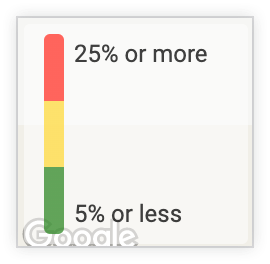
Farbskala umkehren
Wenn Farbskala umkehren aktiviert ist, werden die Farben, die hohe und niedrige Werte im Diagramm angeben, vertauscht. Der Farbverlauf wird also umgekehrt.
Mindestwert/Höchstwert
Sie können die Mindest- und Höchstwerte des Farbbereichs festlegen. So können Sie alle Punkte unter einem bestimmten Schwellenwert mit der niedrigsten Farbe und alle Punkte über einem bestimmten Schwellenwert mit der höchsten Farbe kennzeichnen.
Standardmäßig ist dieses Feld leer. Die Mindest- und Höchstwerte, die auf die Legende angewendet werden, sind die Mindest- und Höchstwerte aus Ihrer Abfrage.
Wichtige Punkte
Tooltip-Verhalten in Google Maps-Diagrammen
Kurzinfos in Google Maps-Diagrammen können sich auf bestimmte Weise verhalten.
Wenn ein ganzes Land in einem Google Maps-Diagramm sichtbar ist (und nicht wiederholt wird):
- Die Kurzinfo wird in der geografischen Mitte des Landes angezeigt.
- Die Kurzinfo wird am nördlichsten Breitengrad des Landes angezeigt.
Wenn ein ganzes Land in einem Google-Karten-Diagramm nicht sichtbar ist (eine Karte ist auf einen bestimmten Punkt eines Landes gezoomt), wird die Kurzinfo neben dem Cursor angezeigt.
Wenn eine Google Maps-Karte so weit verkleinert wird, dass zwei Instanzen desselben Landes angezeigt werden (beide geografischen Zentren werden dargestellt), wird der Kurzinfo-Text auf eine von zwei Arten angezeigt:
- Wenn über beiden Ländern Platz ist, wird die Kurzinfo über dem Mittelpunkt der beiden Länder angezeigt.
- Wenn nur über einem Land Platz ist, wird die Kurzinfo nur über diesem Land angezeigt.

